在欢迎界面窗口中的单击新建 按钮,弹出新建部件文件对话框,用户可以通过此对话框为新建立的模型文件重命名,重设文件保存路径,如图2-2所示。
按钮,弹出新建部件文件对话框,用户可以通过此对话框为新建立的模型文件重命名,重设文件保存路径,如图2-2所示。
模具设计师经验点评:Siemens NX 8.5版本不支持含有中文文字的文件夹及文件名,因此在进行文件命名或者保存路径设置时,只能输入英文或数字的文件名称及文件夹名称。
重设文件名及保存路径后单击确定 按钮,即可进入Siemens NX 8.5的基本环境界面,如图2-3所示。
按钮,即可进入Siemens NX 8.5的基本环境界面,如图2-3所示。
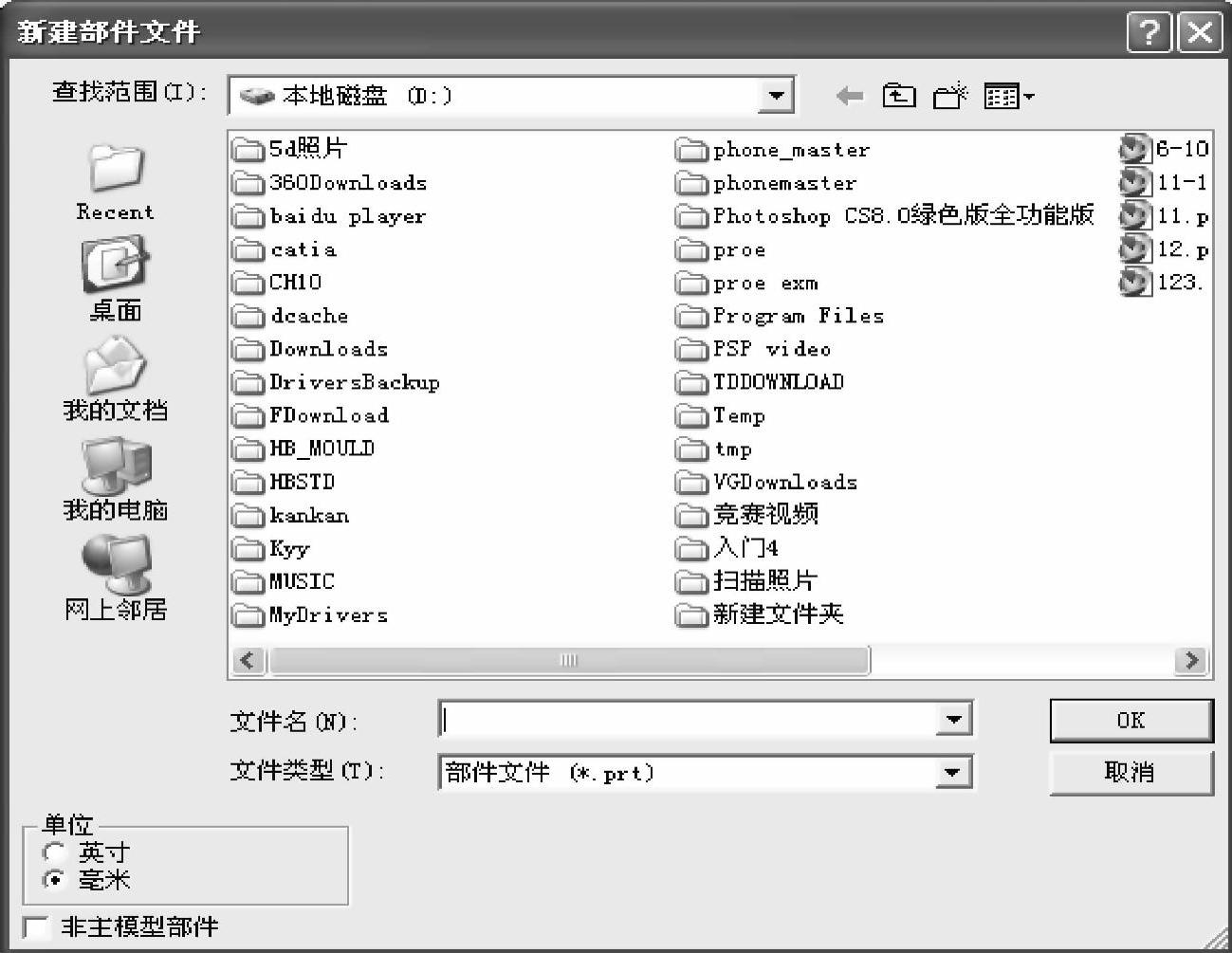
图2-2 新建模型文件
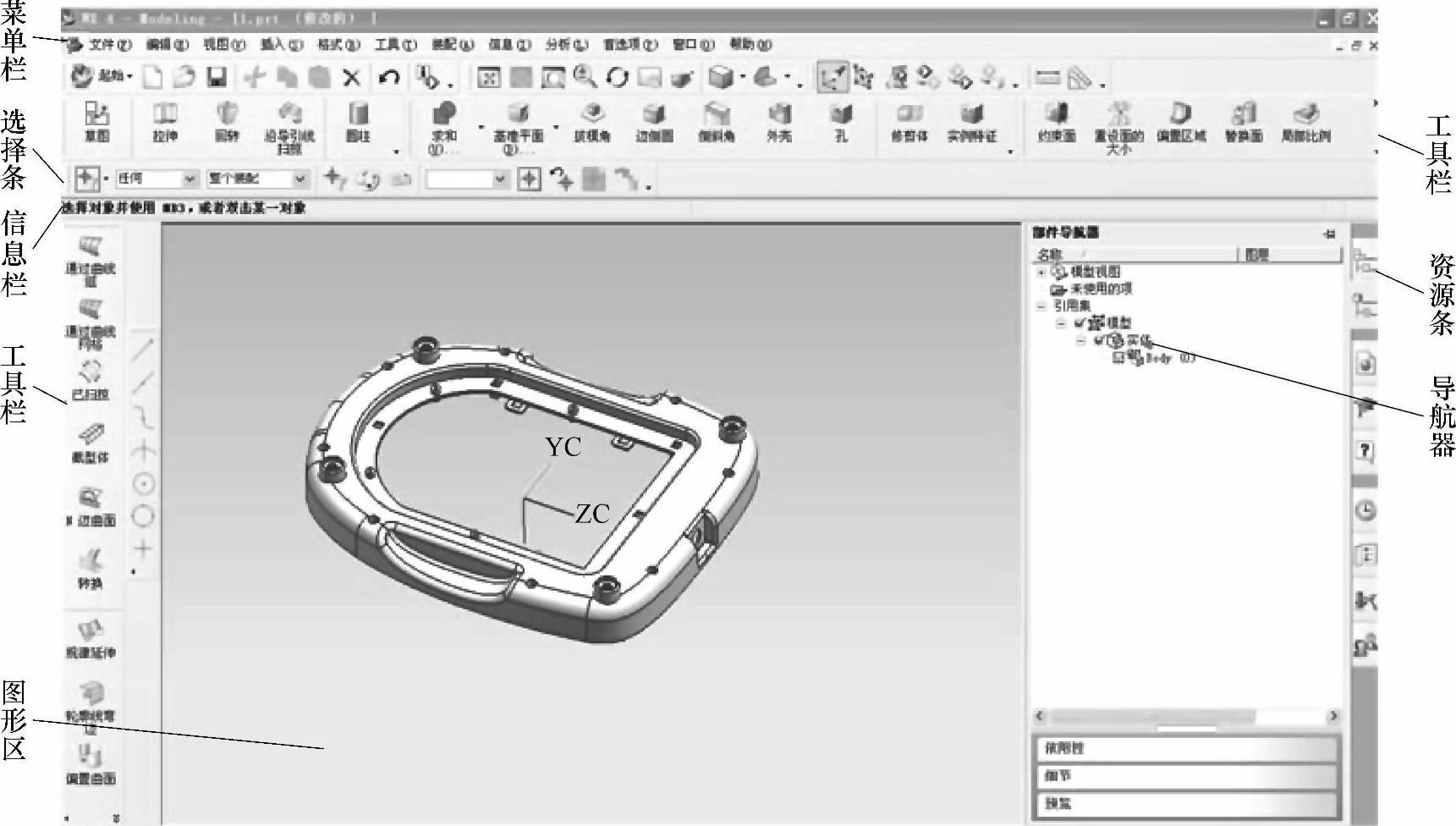
图2-3 基本环境界面
基本环境界面窗口主要由菜单栏、工具栏、选择条、信息栏、资源条、导航器和图形区组成,接下来对这几个主要组成部分做简要介绍。
1.菜单栏
菜单栏包括了UG所有的菜单操作命令。在调出功能模块后,模块里的功能命令被自动加载到菜单栏中,否则菜单栏中仅有基本环节中简单的菜单命令。菜单栏如图2-4所示。

图2-4 菜单栏
2.工具栏
工具栏中放置了各个模块的功能命令工具条,除了能在工具条中找到相应的功能命令外,还可通过“自定义”命令任意地放置功能命令。工具条上的图标按钮下方有功能命令的名称,在不熟悉图标按钮的情况下,可通过按钮名称快速地找出功能命令。命令按钮右侧带有下三角按钮,用户可通过此按钮将其余命令按钮显示于工具条上。
用户可通过在工具栏空白处右击,然后在弹出的快捷菜单中将工具条调出来,如图2-5所示。
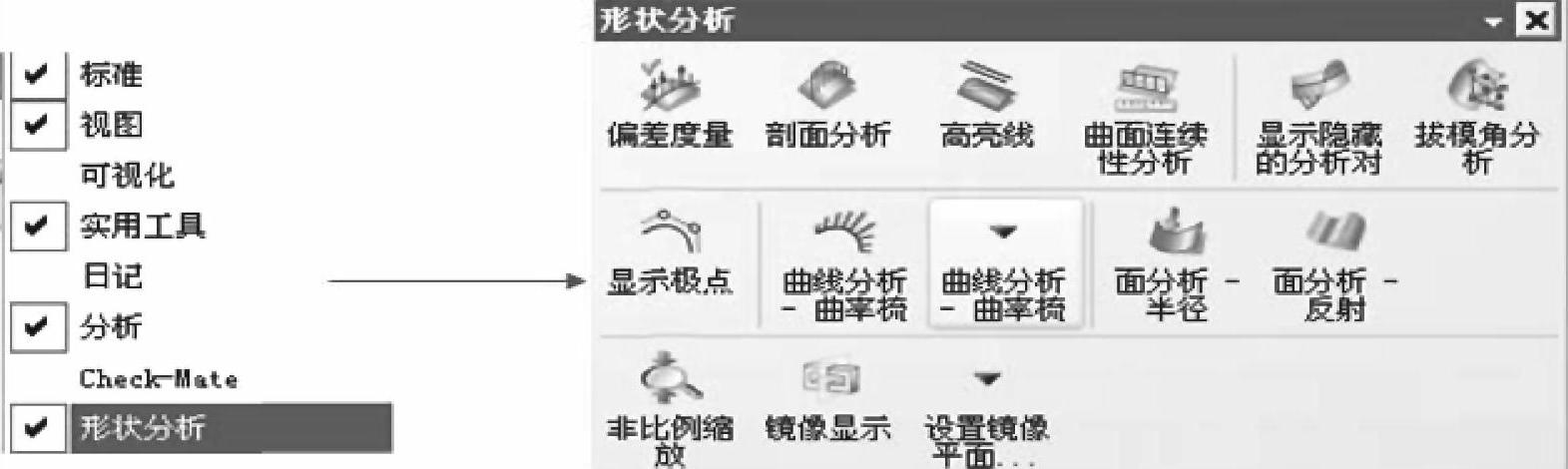
图2-5 右键调出工具条(www.daowen.com)
若不需要此工具条,可通过在工具栏空白处右击并在随后弹出的快捷菜单中选择该工具条,或者将此工具条移至屏幕中间将其关闭。
3.选择条
选择条中包含了用以控制图形区中特征的选择的类型过滤器、选择约束、常规选择过滤器等工具。选择条中的各工具如图2-6所示。
4.信息栏
信息栏主要用于显示用户即将进行操作的文字提示(见图2-7),它极大地方便了初学者快速掌握软件的应用技巧。
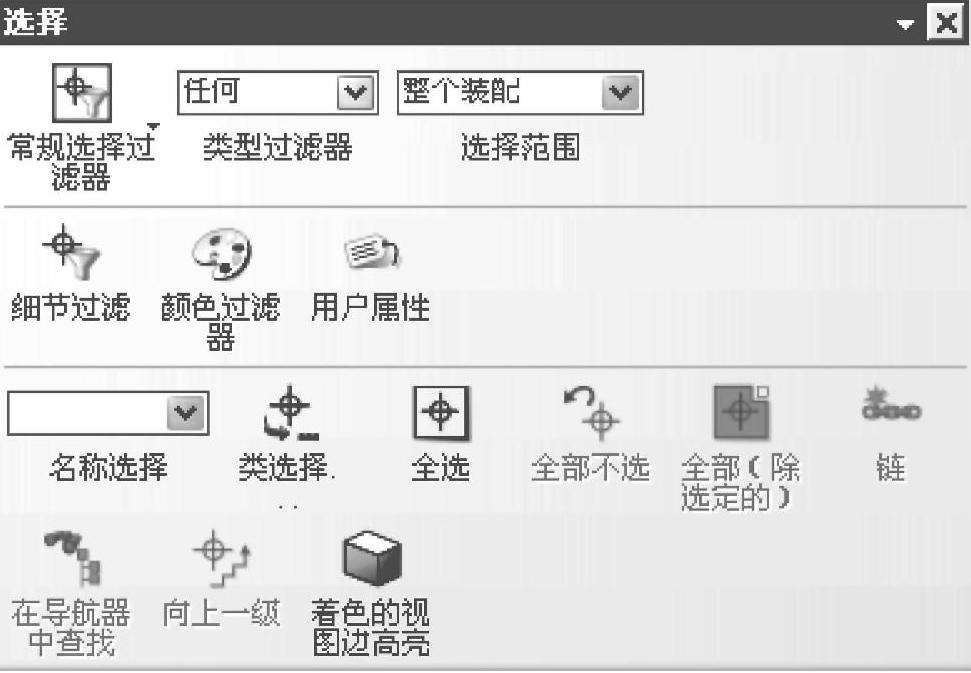
图2-6 选择条上的工具
5.资源条
资源条中包含了部件导航器、装配导航器、重用库、历史记录、角色等工具,以体现UG部件操作的强大功能。
6.导航器
导航器用于控制工作部件当前状态下的模型显示、图样内容以及装配结构等,它位于图形窗口一侧的资源条山。包括部件导航器(显示当前活动部件/工作部件的模型和图样内容)和装配导航器(显示顶层装配部件的结构)。

图2-7 “拉伸”命令的提示信息
7.图形区
图形区是用户进行3D、2D设计的图形创建、编辑区域。
免责声明:以上内容源自网络,版权归原作者所有,如有侵犯您的原创版权请告知,我们将尽快删除相关内容。







